Bejövő üzenetek szimulálása
Ha tesztelni szeretné a kommunikációs rendszerének egyes elemeit, néha szükség lesz bejövő üzenetek szimulálására, hogy lássa, a rendszer megfelelően működik-e. Lépésről lépésre bemutatjuk, hogyan állíthat be egy weboldalt, amelyről üzeneteket küldhet az Ozeki SMS Gateway-nek. Ez egy egyszerű folyamat, nincs szükség fejlesztői ismeretekre az útmutató követéséhez.
1. lépés - HTTP szerver beállítása
Ahhoz, hogy üzeneteket tudjon küldeni a saját rendszerébe, szüksége lesz egy működő HTTP szerverre. Ehhez kattintson a kapcsolódás gombra az Ozeki SMS Gateway főoldalán. Itt néhány kapcsolati lehetőség jelenik meg. Most az „HTTP szerver” lehetőségre kell kattintania, ahogyan az az 1. ábrán látható.
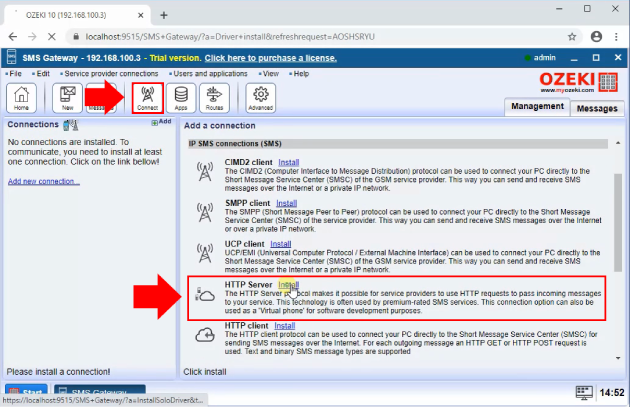
A 2. ábrán látható, hogyan kell konfigurálni az HTTP szervert. A „Alap URL” meghatározza azt az URL-t, amelyre az HTTP szerver figyelni fog. A „Telefonszám” a megadott számot rendeli hozzá a kapcsolathoz. Miután beírta a helyes adatokat, kattintson az „OK” gombra a folytatáshoz.
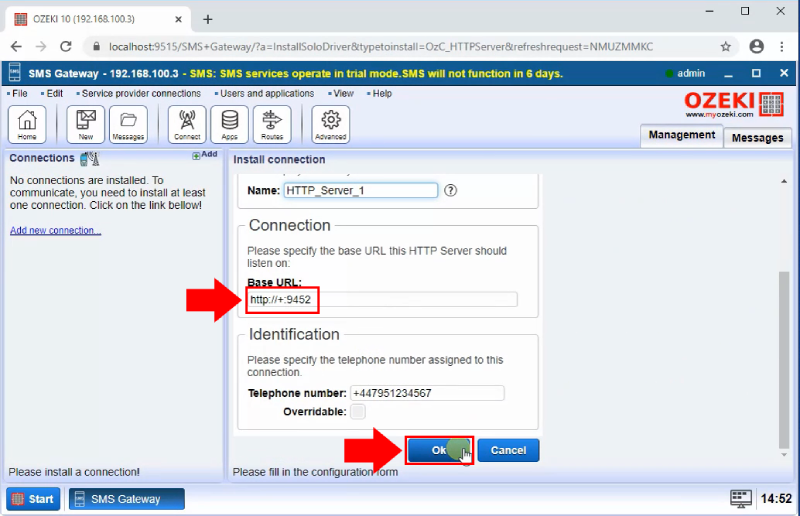
Ha sikerült beállítania az HTTP szervert, engedélyeznie kell a kapcsolatot. Ezt a képernyő bal oldalán található „Kapcsolat” kapcsolóval teheti meg. Ahogyan az a 3. ábrán látható.
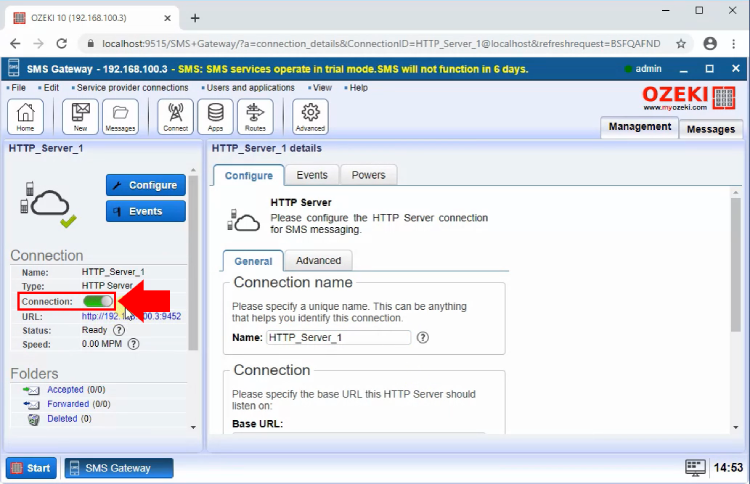
2. lépés - Útvonal hozzáadása
Most azt szeretné, hogy az SMS Gateway kommunikáljon az HTTP szerverével. Ehhez szüksége lesz egy új útvonalra. Új útvonalat a „Útvonalak” panelen állíthat be, a „Új útvonal létrehozása” gombra kattintva. Ekkor megjelenik egy „Útvonal részletei” lap. Itt megadhatja az üzenet útvonalát, ahogyan az a 4. ábrán látható.
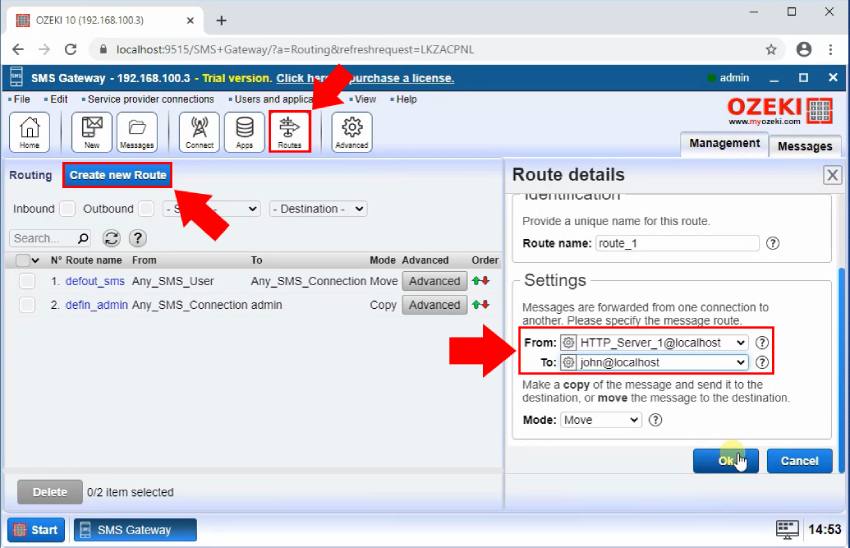
3. lépés - HTTP szerver tesztelése
Most már van egy HTTP szervere, és kommunikálhat vele. A tesztüzenetek küldésének megkezdéséhez nyissa meg az HTTP szerver oldalát a bal oldali panelen található URL-re kattintva, ahogyan az a 5. ábrán látható.
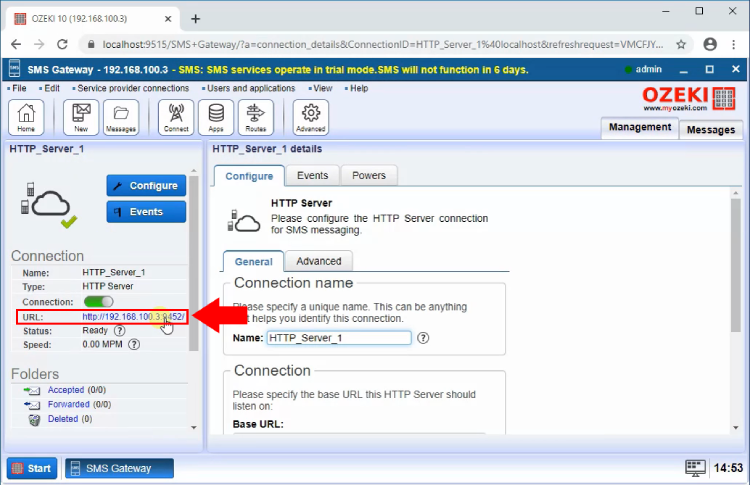
Ha rákattintott az URL linkre, egy weboldal jelenik meg. Ezt használhatja üzenetek küldésére a saját rendszerébe. A „Címzett” mező a feladó neve lesz, a „Üzenet adata” pedig maga az üzenet. Az üzenet elküldéséhez egyszerűen kattintson a „Küldés” gombra. Ezt a 6. ábra segítségével találhatja meg.
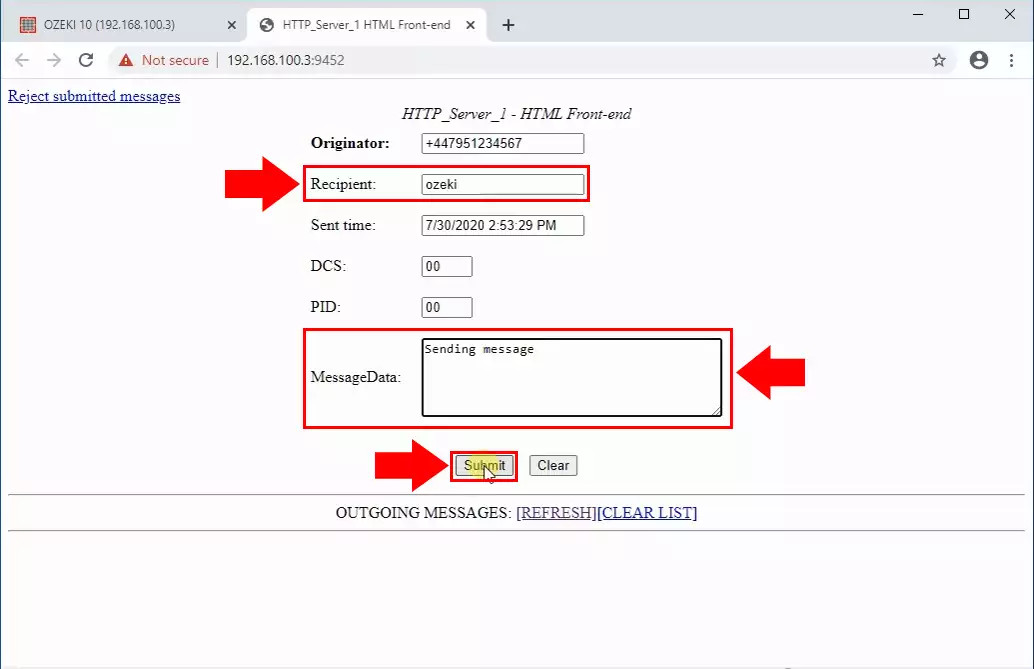
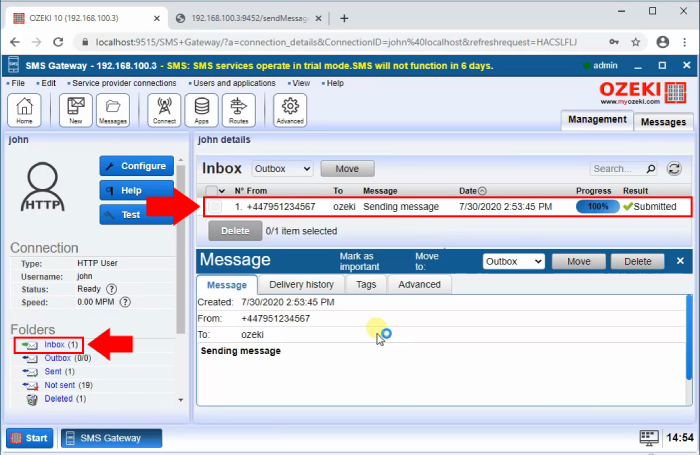
Összefoglalás
Ez a cikk bemutatta, hogyan állíthat be szimulált bejövő üzeneteket tesztelési célokra. Ez sokkal egyszerűbbé teszi a hibakeresést és a hibakezelést. Ha több betekintést szeretne kapni a rendszerébe, használja az Ozeki SMS Gateway-t. Kiváló naplózási képességeket kínál, ami azt jelenti, hogy gyorsan nyomon követheti a hibákat.
Jó ötlet lehet átnézni az Ozeki weboldalán található cikkeket, így többet tudhat meg az Ozeki által kínált kommunikációs rendszerről. Ha többet szeretne megtudni arról, hogyan használhatja ki az Ozeki SMS Gateway-t, bátran fedezze fel a weboldalon található cikkeket, például: „Hogyan küldjön SMS üzeneteket C#-ban”.
Az első nagy teljesítményű SMS gateway rendszer létrehozásához most a legjobb időpont az Ozeki SMS Gateway letöltése!
